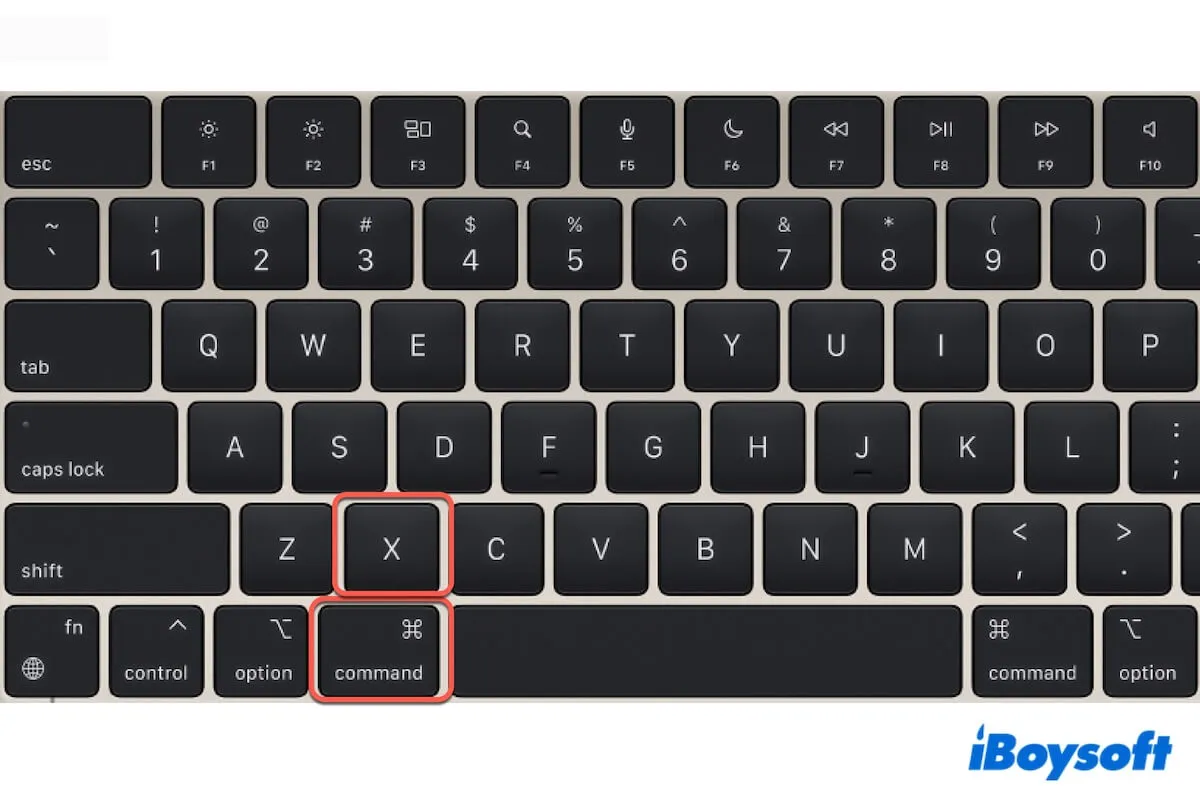Você é um novo usuário de Mac que não sabe como recortar e colar em um Mac. Ou você está indo recortar alguns arquivos em seu Mac, apenas para descobrir que não há opção de recorte no menu de clique com o botão direito em seu Mac. Então, como habilitar a opção de recorte em um Mac?
Não fique tão frustrado. Em um Mac, você precisa usar as teclas de atalho Command + X em seu teclado para recortar arquivos e pressionar Command + V para colá-los no destino desejado.
Se mesmo as teclas de atalho não funcionam, siga este post para aprender por que você não consegue recortar e colar em seu Mac e como resolver esse problema.
Por que você não consegue recortar arquivos em um Mac?
Diferentemente do Windows, onde você pode clicar com o botão direito para usar a opção de recorte para recortar arquivos e pastas em seu PC, o macOS não oferece a opção de recorte no menu de clique com o botão direito. Você precisa usar Command - X para recortar arquivos em um Mac.
Se mesmo Command + X não está funcionando em seu Mac, as coisas podem se complicar, pois diversas causas podem levar a esse problema, como teclado com defeito, erros no sistema, configurações incorretas de atalhos de teclado, etc.
Vá para explicar as causas para outros.
Não consegue recortar e colar no Mac, o que fazer?
Se você não consegue recortar e colar em seu Mac, você pode seguir as maneiras viáveis abaixo para se livrar do problema.
- Use o atalho de teclado de recorte e colagem
- Reinicie seu Mac
- Verifique seu teclado
- Verifique as configurações de atalhos de teclado
- Arraste e solte para recortar e colar em seu Mac
- Use iBoysoft MagicMenu para clicar com o botão direito para recortar no Mac
- Use a função de copiar e colar em vez disso
- Atualize seu Mac
Use o atalho de teclado de recorte e colagem
Em um Mac, a maneira de recortar e colar é pressionar simultaneamente as teclas Command + X em seu teclado para recortar o arquivo e depois usar Command + V para colá-lo. Se seu Mac tiver um teclado Windows adicional, pressione Ctrl + X e Ctrl + V em vez disso.
Reinicie seu Mac
Se o atalho de recortar no Mac não funcionar, reinicie o seu Mac para verificar se o sistema está temporariamente com um funcionamento anormal. Após isso, tente novamente os atalhos de recortar e colar.
Verifique o seu teclado
Quando Command + X não está funcionando no seu Mac, não ignore verificar a condição do teclado. Talvez o seu teclado com fio não esteja conectado corretamente ao seu Mac ou o teclado sem fio Bluetooth esteja desligado.
Reconecte o teclado ao seu Mac e pressione outras teclas no teclado para verificar se o teclado inteiro está sem resposta. Se estiver, talvez o seu teclado esteja danificado. Você pode trocar o teclado.
Verifique as configurações de atalhos do teclado
Se o seu teclado estiver em boas condições mas o recortar e colar ainda não funcionar no seu Mac, vá verificar as configurações de atalhos do teclado. Talvez o Command + X não seja o atalho de recortar no seu Mac.
- Vá para o menu da Apple > Configurações do Sistema > Teclado.
- Selecione Atalhos de Teclado.
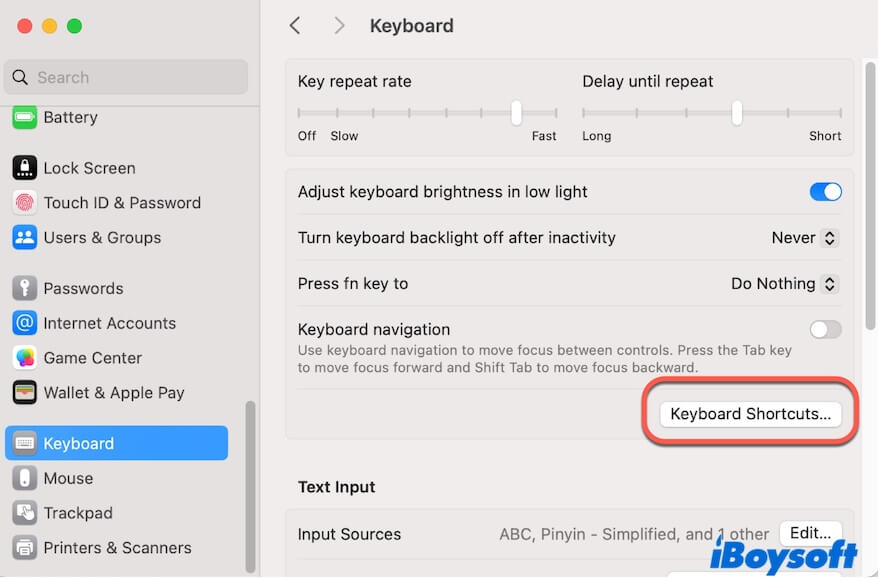
- Clique em Teclas Modificadoras.
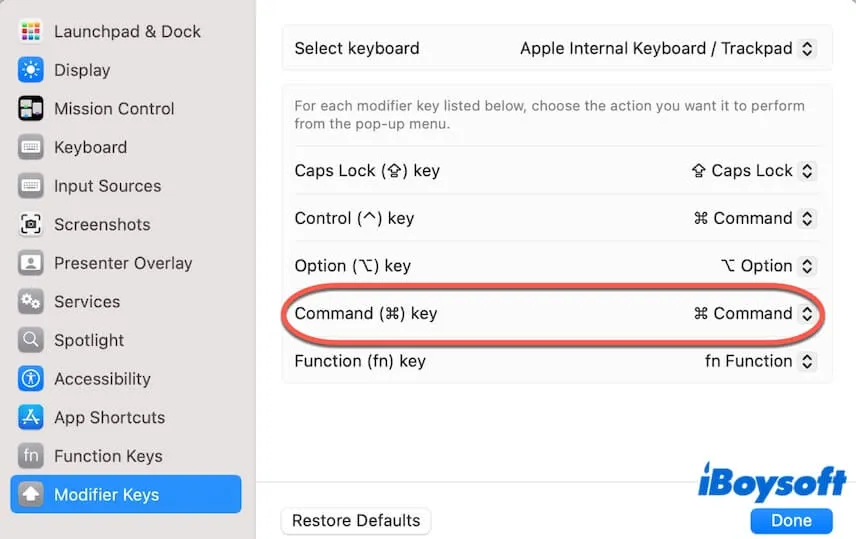
- Verifique se você definiu outra tecla como a tecla Command.
Você pode alterá-la de volta para Command ou pressionar essa tecla com as teclas X e V para recortar e colar no seu Mac.
Arraste e solte para recortar e colar no Mac
Na verdade, você pode arrastar o arquivo alvo e soltá-lo no destino para realizar a função de recortar e colar no seu Mac quando Command + X não funcionar.
- Selecione o item no Finder.
- Arraste-o para a pasta na barra lateral do Finder onde a subpasta alvo está armazenada.
- Arraste o item da pasta para o destino mais uma vez até chegar ao destino.
Use o iBoysoft MagicMenu para clicar com o botão direito para recortar no Mac
Se você é um usuário do Windows que acabou de mudar para o macOS e está acostumado a clicar com o botão direito para recortar e colar arquivos, você pode usar o iBoysoft MagicMenu.
Este aprimorador de clique com o botão direito permite que você clique com o botão direito para recortar e colar arquivos em um Mac como em um PC Windows.
Aqui está como:
- Baixe, instale e abra o iBoysoft MagicMenu no seu Mac.
- Clique em Extensão e role para baixo para encontrar a função de recortar. Em seguida, clique no botão de download ao lado para adicioná-lo ao seu menu de clique com o botão direito.
- Clique com o botão direito no arquivo que deseja recortar e selecione Recortar no menu de contexto.
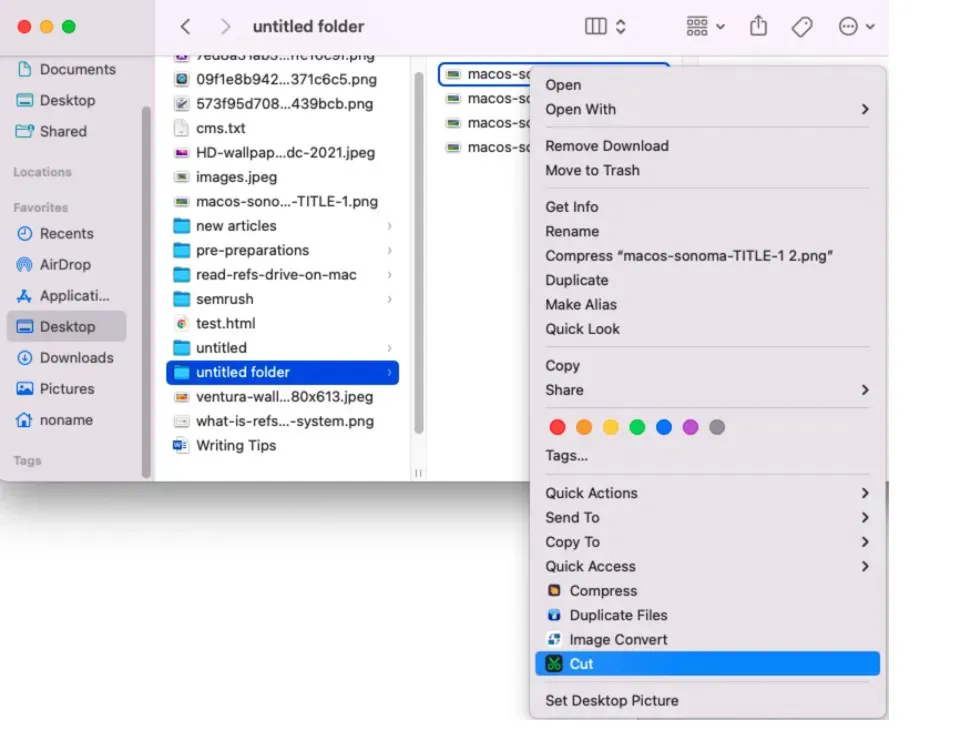
- Clique com o botão direito na área em branco do destino e escolha Colar.
Compartilhe este aprimorador de clique direito para ajudar mais pessoas a cortar e colar em um Mac através de um clique direito.
Use a função de copiar e colar em vez disso
Existe uma maneira alternativa quando cortar e colar não está funcionando no seu Mac. Isso é clicar com o botão direito para copiar o item de destino e colá-lo no destino, em seguida, excluir o item na localização original. Além disso, você pode pressionar Command + C e Command + V para copiar e colar o item no seu Mac.
Atualize seu Mac
Se o atalho de corte do seu Mac não funcionar depois de tentar todas as maneiras, a possível causa é o seu sistema com defeito. Isso geralmente acontece após uma nova atualização do sistema. Verifique se há uma atualização disponível e atualize seu Mac agora.
Conclusão
Geralmente, um novo usuário de Mac que não consegue cortar e colar em um Mac é provavelmente por causa da opção de corte ausente no menu de clique direito. Se você conhece o atalho de corte no Mac - Command + X mas ainda não consegue cortar arquivos, siga as dicas deste post e resolva o problema.
Se você conseguir cortar e colar no seu Mac após tentar as dicas deste post, compartilhe-as com mais pessoas.